Timpul de lucru

La începutul căii creative, chiar vreau să se întâmple totul imediat. Frumusețe birochki, ambalaje frumoase și, desigur, fotografii frumoase ale muncii lor. Personal, foarte repede am vrut să semnez fotografiile mele frumos. Apoi a apărut ideea de a crea peria în Photoshop și de a semna o fotografie.
Master-class pe crearea unei semnături simple în fotografiile dvs. pentru începători. Eu folosesc Adobe Photoshop CS6 (versiunea rusă). Vom crea o semnătură pentru Nadezhda Romashkina.
Detașăm programul - fișierul - creați.
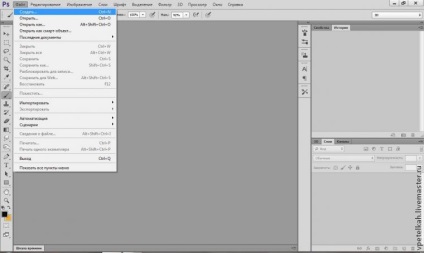
Avem o fereastră pentru noul dosar. În cazul meu, este cu o lățime de 400 de pixeli și o înălțime de 300 de pixeli.
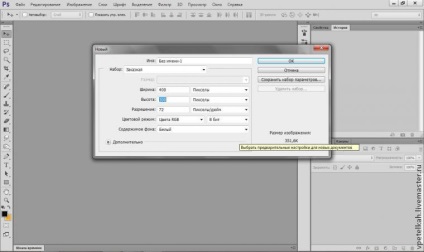
Vom fi mulțumiți. Faceți clic pe OK. A existat un fișier nou (o foaie albă necompletată).
Apăsați instrumentul de text (T) din partea stângă a panoului.
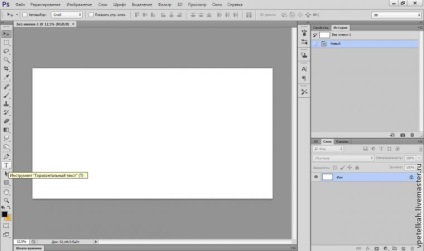
Apoi faceți clic pe oriunde în foaia albă - începem să scriem. Am scris textul de care aveam nevoie (în cazul meu, Nadezhda Romashkina), am selectat-o și am ales să aleg un font și o mărime. În colțul din stânga sus vedem ferestrele fontului, poziția (text drept, italic, bold) și o fereastră cu dimensiunea textului.
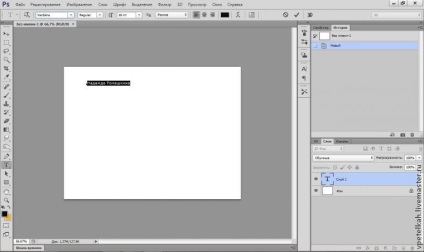
Am pus fontul Venecia (dacă nu îl ai, îl poți descărca pe Internet și instala-l) și dimensiunea fontului este de 30 pt. Iată ce sa întâmplat:
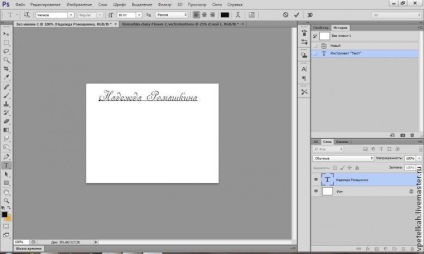
Pare gol, deci vom adăuga flori la nume. Descărcați flori pe Internet în format PNG sau vectorial. Dacă aveți un nume suficient, puteți merge până la capătul MC, la cuvintele: "Ei bine, acum cel mai simplu").
Am avut mușețel png. Alegeți imaginea calculatorului și faceți clic dreapta pe "deschideți cu Photoshop". Acum avem două imagini pentru a vedea cele două nevoi. Fereastră - comandă - 2 în sus, pe verticală.
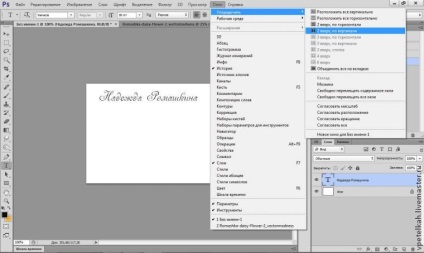
Acum vedem două fișiere. Trebuie să "glisăm" al doilea fișier în primul. Dând clic pe prima, ținând-o, glisați-o în al doilea fișier. Instrumentul "mișcare". În partea stângă a panoului vertical - prima pictogramă (săgeată cu semnul deplasării).
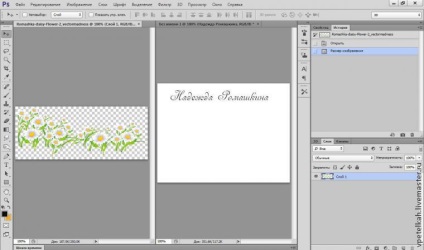
Închideți al doilea fișier, iar acesta este primul.
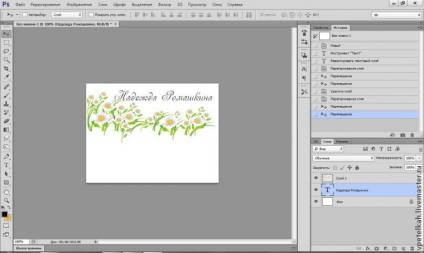
Ei bine, acum cel mai simplu lucru este: crearea periei în sine. Editare - definiți peria.
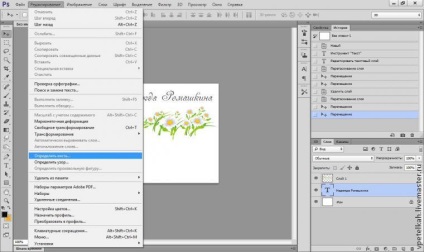
Denumiți-o după cum doriți și continuați cu fotografia.
Deschideți fotografia, selectați instrumentul "perie" și în partea de sus, lângă imaginea periei, selectați cea mai recentă.

Și avem o asemenea frumusețe.

Aceasta a fost prima mea clasă de master și recunosc că a fost greu. Sa dovedit că, pentru a descrie procesul este complicat, dar, sper, am făcut-o. Vă mulțumesc pentru atenție!
Cu sinceritate, Tatiana Luchnikova ("Minunile în buclă")
Cuvinte cheie
Articole similare
-
Cum să scapi rapid de praf pe un obiect întunecat folosind Photoshop - Fair of masters - manual
-
Moduri simple de a face interiorul vizual mai bogat - maeștrii corecți - manual, manual
Trimiteți-le prietenilor: